TP-Link TL-WR842+路由器无线Wi-Fi设置
时间:2024/3/15作者:未知来源:争怎路由网人气:
- TP-LINK路由器是经典的11n无线路由器,集有线无线于一体,符合802.11n(Draft 2.0)标准。采用MIMO技术,可提供更好的无线传输性能、稳定性和无线覆盖范围。同时采用CCA技术,能自动避开频道干扰并充分利用频道捆绑优势。
本文介绍了设置TP-Link TL-WR842+路由器无线Wi-Fi的方法;目前各种蹭网软件、蹭网卡层出不穷,为了无线网络不被非法盗用;给无线网络选择安全的加密方式,设置复杂的密码,是非常有必要的。

TP-Link TL-WR842+路由器的无线网络拓扑 一、主人网络设置
1、点击“高级设置”,进入设置界面
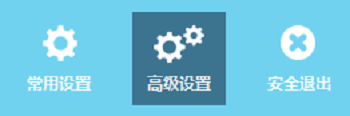
进入TL-WR842+路由器的高级设置界面 2、点击“无线设置”——>“主人网络”
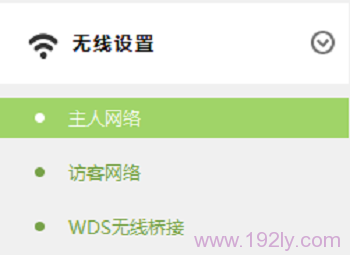
进入TL-WR842+路由器的主人网络设置界面 3、此处可以修改“无线名称”、“无线密码”,也可以设置“无线信道”、信号强度。
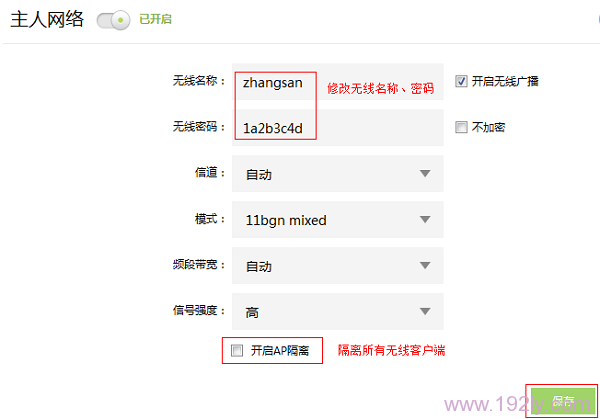
设置TL-WR842+上的主人网络参数 注意:AP隔离开启后,所有的无线客户端相互之间无法访问。
二、访客网络设置
1、点击“无线设置”——>“访客网络”
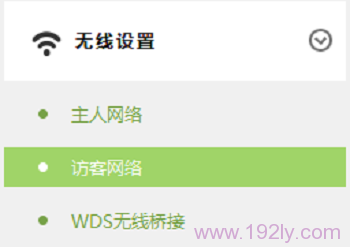
进入TL-WR842+路由器的访客网络 访客网络:提供给客人使用的无线网络,可以设置该无线网络的权限、速率、开放时间等。
2、启用“访客网络”

启用TL-WR842+路由器上的访客网络 3、可以修改访客网络“无线名称”、“无线密码”,也可以设置访客网络访问内部网络的权限,设置访客网络终端的最大速率限制(也就是访客网络的网速)。
访客网络开放时间可以依据实际需求设置。如下图:
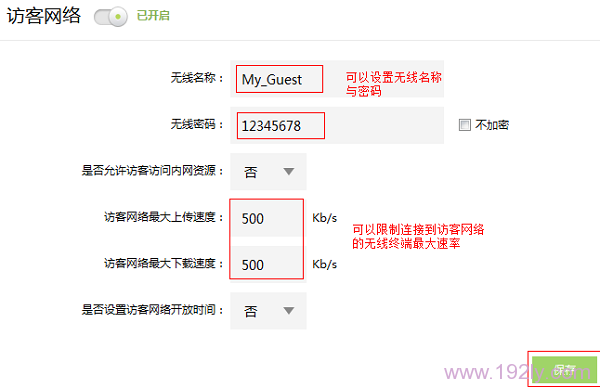
TL-WR842+路由器上访客网络参数设置 至此,就完成了TP-Link TL-WR842+路由器上无线Wi-Fi的设置,可以在“常用设置”——>“连接设备管理”中管理连接到访客网络的设备,如下图:
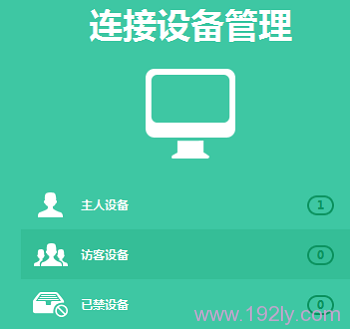
查看TL-WR842+路由器上的访客设备 相关文章:
1、TP-Link TL-WR842+无线路由器设置(电脑设置)
2、TP-Link TL-WR842+无线路由器设置(屏幕设置) ?
3、TP-Link TL-WR842+无线路由器WDS桥接设置
4、TP-Link无线路由器设置好了上不了网
5、怎么限制别人wifi网速
6、TP-Link路由器无线WiFi防蹭网设置
TP-LINK无线路由采用UFO幽浮外观,造型时尚;信号灵敏、界面友好、功能强大、安全放心。它性价比很高,适合家庭、学生、商务人士使用。
关键词:TP-Link TL-WR842+路由器无线Wi-Fi设置